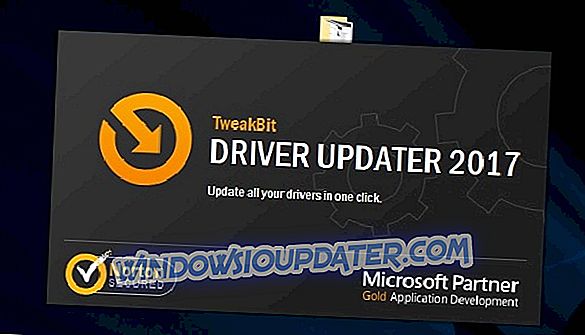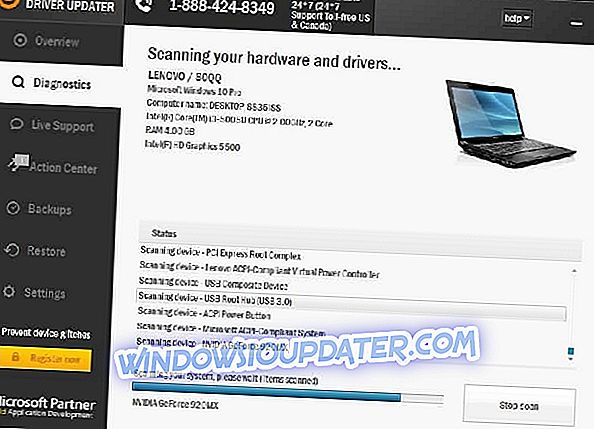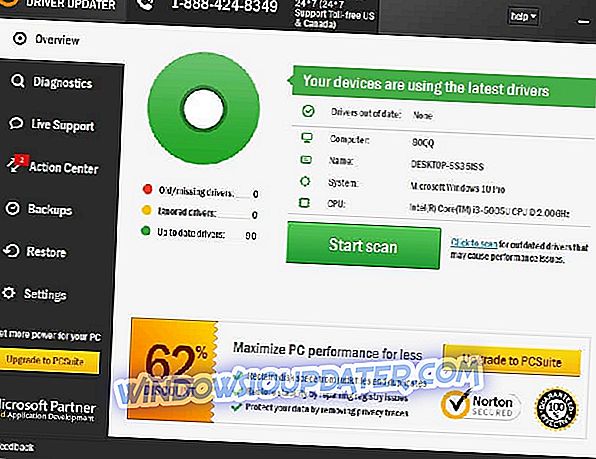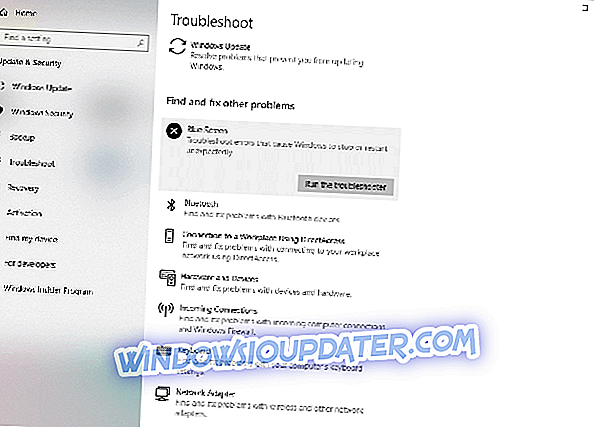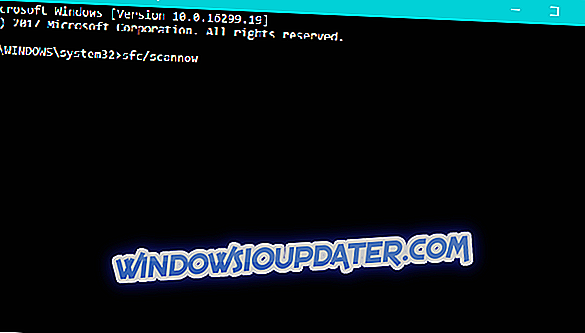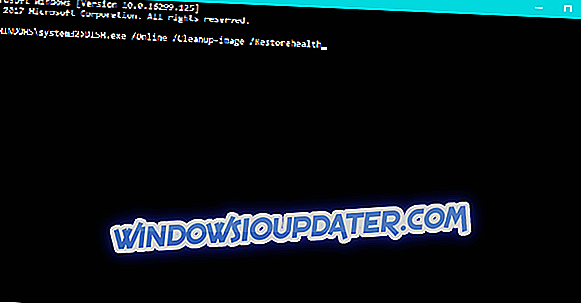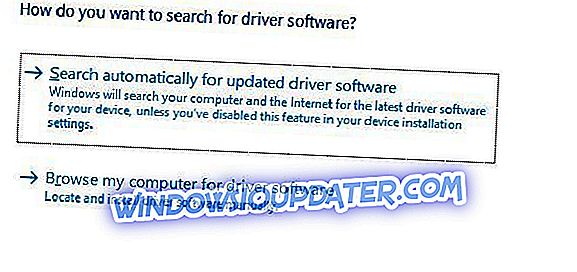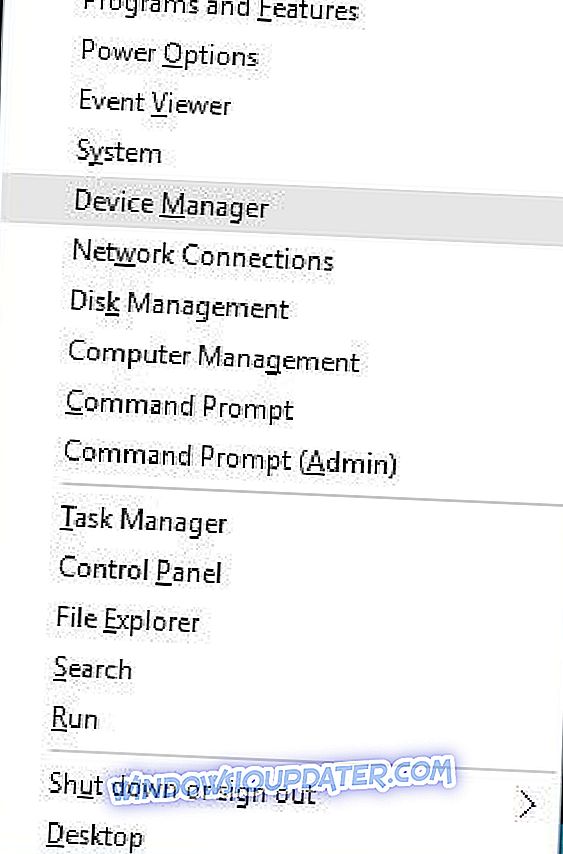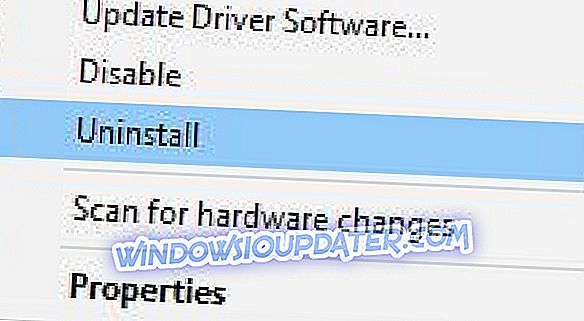Рачунарске грешке су релативно честе, и иако су одређене грешке безопасне, грешке као што је ВИДЕО ДКСГКРНЛ ФАТАЛ ЕРРОР могу изазвати многе проблеме на вашем Виндовс 10 ПЦ-ју. Пошто ова грешка може бити тако озбиљна, данас ћемо вам показати како да је исправите.
Како поправити ВИДЕО ДКСГКРНЛ ФАТАЛ ЕРРОР БСоД грешка
- Преузмите најновије Виндовс 10 ажурирања и управљачке програме
- Покрените програм за решавање проблема са хардвером
- Покрените СФЦ скенирање
- Покрени ДИСМ
- Поново инсталирајте управљачки програм графичке картице
- Уклоните антивирусни софтвер
- Подесите подразумевани графички адаптер у БИОС-у
- Ресетирајте Виндовс 10 и проверите хардвер
Кораци за поправљање ВИДЕО ДКСГКРНЛ ФАТАЛ ЕРРОР
Решење 1 - Преузмите најновије Виндовс 10 исправке и управљачке програме
Грешке у плавом екрану смрти често су узроковане проблемима са хардвером или софтвером, а најједноставнији начин да се ове грешке зауставе је инсталирање најновијих исправки за Виндовс 10. Нова ажурирања се објављују често, и док нека ажурирања нуде нове функције и побољшања сигурности, многи ажурирања адресирају хардверске и софтверске проблеме. Да би ваш рачунар био безбедан, стабилан и без грешака, саветујемо вам да користите Виндовс 10 користећи Виндовс Упдате.
Поред ажурирања за Виндовс, важно је инсталирати и најновије управљачке програме. Без одговарајућих управљачких програма, Виндовс 10 не може да користи ваш хардвер, а ако су ваши драјвери застарели или неисправни, наићи ћете на БСоД грешку као што је ВИДЕО ДКСГКРНЛ ФАТАЛ ЕРРОР. Да бисте спречили појављивање оваквих грешака, важно је да преузмете и инсталирате најновије управљачке програме, а то можете учинити једноставно тако што ћете посетити веб локацију произвођача хардвера и преузети најновије управљачке програме за ваш уређај.
Аутоматски ажурирајте управљачке програме
Потрага за возачима може бити дуготрајна. Дакле, саветујемо вам да користите алатку која ће то учинити за вас аутоматски. Употреба аутоматског ажурирања драјвера ће вас сигурно спасити од муке у потрази за управљачким програмима ручно, и увек ће ваш систем бити у току са најновијим управљачким програмима.
Твеакбитов Дривер Упдатер (одобрен од стране Мицрософта и Нортон Антивируса) ће вам помоћи да аутоматски ажурирате управљачке програме и спречите оштећење рачунара узроковано инсталирањем погрешних верзија драјвера. Након неколико тестова, наш тим је закључио да је ово најбоље аутоматизовано решење.
Ево кратког водича о томе како га користити:
- Преузмите и инсталирајте ТвеакБит Дривер Упдатер
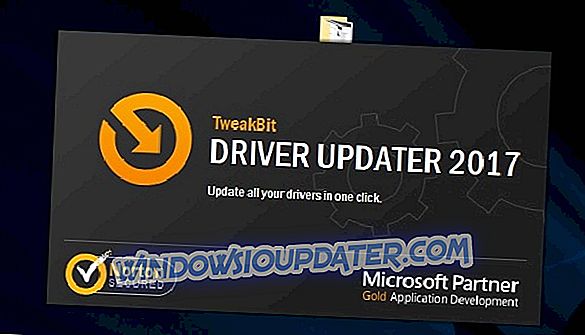
- Једном инсталиран, програм ће аутоматски почети скенирати ваш ПЦ за застарјеле управљачке програме. Дривер Упдатер ће провјерити ваше инсталиране верзије управљачких програма против своје цлоуд базе података најновијих верзија и препоручити одговарајуће надоградње. Све што треба да урадите је да сачекате да се скенирање заврши.
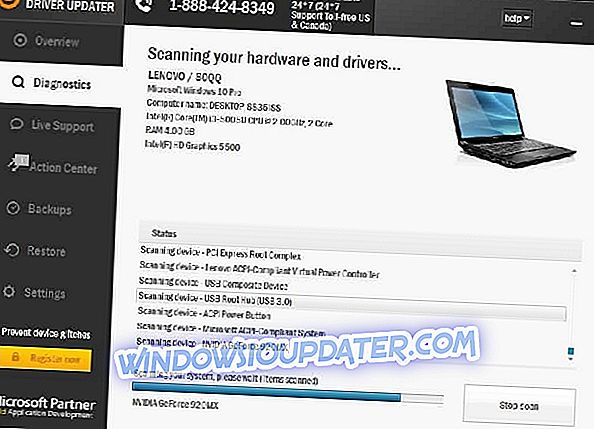
- По завршетку скенирања, добићете извештај о свим управљачким програмима који су пронађени на рачунару. Прегледајте листу и погледајте да ли желите да ажурирате сваки управљачки програм појединачно или све одједном. Да бисте ажурирали један управљачки програм истовремено, кликните везу "Ажурирај управљачки програм" поред назива управљачког програма. Или једноставно кликните на дугме 'Ажурирај све' на дну да бисте аутоматски инсталирали све препоручене исправке.
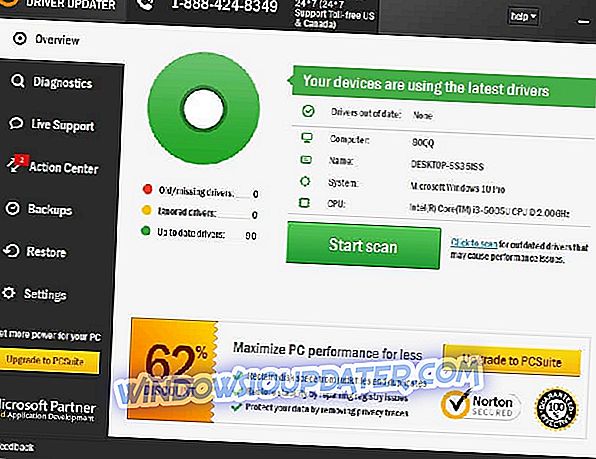
Напомена: Неки управљачки програми морају бити инсталирани у више корака, тако да ћете морати неколико пута притиснути типку 'Упдате' док се све компоненте не инсталирају.
Решење 2 - Покрените програм за решавање проблема са хардвером
Сада ћемо се окренути алаткама за решавање проблема у Виндовс 10. Прва алатка од које ћемо тражити помоћ је "обједињени" алат за решавање проблема. Овај алат се може користити за рјешавање различитих проблема, укључујући и питања БСОД-а.
Ево како да покренете БСОД алатку за решавање проблема у оперативном систему Виндовс 10:
- Отворите апликацију Поставке и идите на одељак Ажурирање и безбедност .
- Изаберите Троублесхоот из менија на левој страни.
- Изаберите БСОД у десном окну и изаберите ставку Покрени алат за решавање проблема .
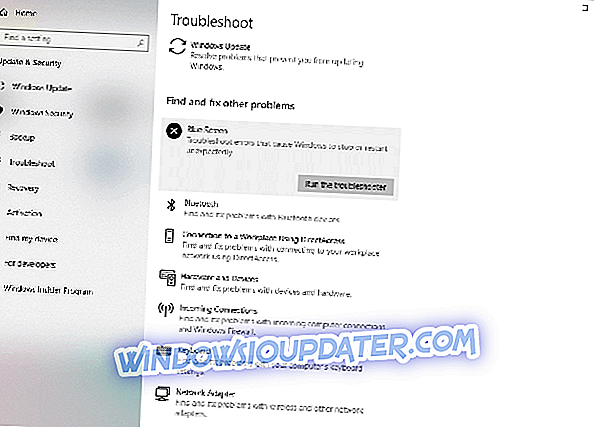
- Пратите упутства на екрану да бисте довршили решавање проблема.
Решење 3 - Покрените СФЦ скенирање
СФЦ скенирање је још један алат за решавање проблема који функционише слично уграђеном програму Виндовс 10 за решавање проблема. Овај услужни програм командне линије претражује систем за потенцијалне проблеме и рјешава их ако је могуће.
Ево како да покренете СФЦ скенирање у оперативном систему Виндовс 10:
- Кликните десним тастером миша на дугме Старт Мену и отворите Цомманд Промпт (Админ).
- Унесите следећу линију и притисните Ентер: сфц / сцаннов
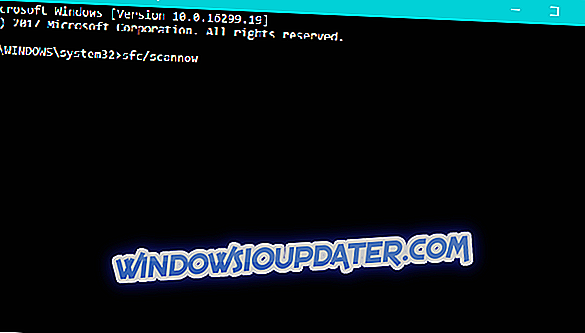
- Сачекајте док се процес не заврши (може потрајати неко време).
- Ако је решење пронађено, он ће аутоматски бити примењен.
- Затим затворите Цомманд Промпт и поново покрените рачунар.
Решење 4 - Покрените ДИСМ
Трећи алат који ћемо користити је ДИСМ. Уградња Сервис и управљање сликама (ДИСМ) је алатка која, како јој име каже, поново користи системску слику. Тај процес би могао ријешити потенцијалне проблеме БСОД-а.
Проћи ћемо кроз стандард и процедуру која користи инсталацијски медиј испод:
- Стандардни начин
- Кликните десним тастером миша на Старт и отворите Цомманд Промпт (Админ).
- Налепите следећу команду и притисните Ентер:
- ДИСМ / Онлине / Чишћење слика / РестореХеалтх
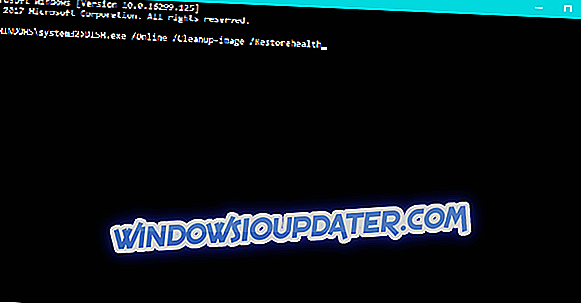
- ДИСМ / Онлине / Чишћење слика / РестореХеалтх
- Сачекајте док се скенирање не заврши.
- Поново покрените рачунар и покушајте поново да га ажурирате.
- Са инсталационим медијима за Виндовс
- Уметните Виндовс инсталацијски медиј.
- Кликните десним тастером миша на Старт мени и из менија изаберите Цомманд Промпт (Админ).
- У командној линији откуцајте следеће команде и притисните Ентер после сваке:
- дисм / онлине / цлеануп-имаге / сцанхеалтх
- дисм / онлине / цлеануп-имаге / обноваем
- Сада унесите следећу команду и притисните Ентер:
- ДИСМ / Онлине / Цлеануп-слика / РестореХеалтх /соурце:ВИМ:Кс:СоурцесИнсталл.вим:1 / ЛимитАццесс
- Побрините се да промијените Кс вриједност словом монтираног погона с инсталацијом сустава Виндовс 10. \ т
- Када се поступак заврши, поново покрените рачунар.
Решење 5 - Поново инсталирајте управљачки програм графичке картице
Према мишљењу корисника, чини се да је ВИДЕО ДКСГКРНЛ ФАТАЛ ЕРРОР узрокован Интел графиком, а да бисте исправили ову грешку морат ћете поново инсталирати Интел графички управљачки програм. Да бисте то урадили, следите ове кораке:
- Притисните тастер Виндовс + Кс на тастатури да бисте отворили Повер Усер Мену. Изаберите Девице Манагер са листе.
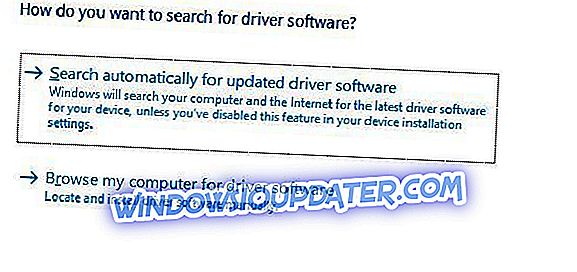
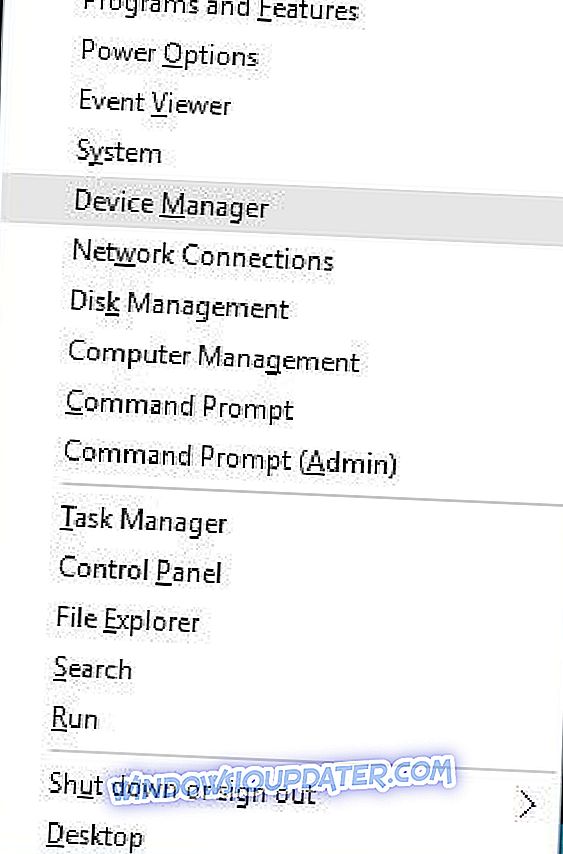
- Када се отвори Девице Манагер, пронађите управљачки програм који желите да уклоните, кликните десним тастером миша и изаберите Унинсталл из менија.
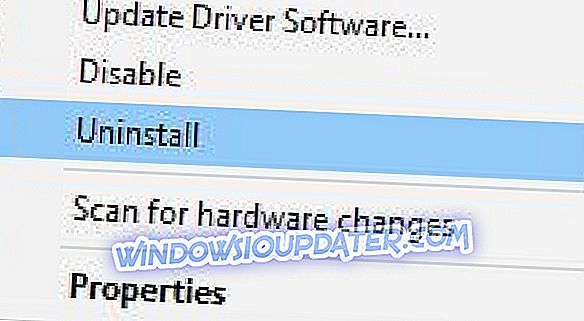
- Ако је доступно, означите Делете дривер софтваре за овај уређај и кликните ОК .
Након што уклоните Интел графички управљачки програм, обавезно деинсталирајте све Интелове графичке програме које сте инсталирали. Након уклањања Интел графичког софтвера и управљачких програма, можете преузети нове Интел управљачке програме за ваш ПЦ са Интелове веб локације.
Ако имате и интегрисану и наменску графичку картицу, неки корисници предлажу да обришете оба драјвера. Најједноставнији начин да избришете драјвере за вашу наменску графичку картицу је да користите Дисплаи Дривер Унинсталлер, па будите сигурни да сте га преузели.
Након деинсталирања оба драјвера, сада можете поново инсталирати потребне управљачке програме. Морамо напоменути да је мало корисника имало проблема са најновијим Интел и Нвидиа драјверима, тако да би за сада требало да инсталирате старију верзију управљачких програма.
Решење 6 - Уклоните антивирусни софтвер
Апликације трећих страна често могу узроковати појаву ових врста грешака. Најчешћи узрок за ВИДЕО ДКСГКРНЛ ФАТАЛ ЕРРОР и друге Блуе Сцреен оф Деатх грешке могу бити ваш антивирусни програм и фиревалл, стога је препоручљиво да привремено уклоните све антивирусне програме других произвођача. Деинсталација антивируса обично није довољна, па ћете морати да користите наменски алат за уклањање да бисте у потпуности уклонили све датотеке и ставке регистра повезане са антивирусним софтвером.
Корисници су пријавили да АВГ антивирус изазива ову грешку, али имајте на уму да скоро сваки антивирусни софтвер може да изазове појаву ове грешке.
Решење 7 - Подесите подразумевани графички адаптер у БИОС-у
Ако имате и наменски и интегрисани графички адаптер, понекад морате да подесите подразумевани у БИОС-у да бисте исправили ову грешку. Према мишљењу корисника, постављање подразумеваног графичког адаптера на аутоматско у БИОС-у може проузроковати грешку ВИДЕО_ДКСГКРНЛ_ФАТАЛ_ЕРРОР БСоД, стога вам препоручујемо да уђете у БИОС и поставите своју графичку картицу као подразумевани графички адаптер. Да бисте видели како да то урадите, предлажемо да проверите упутство за матичну плочу да бисте добили детаљна упутства.
Понекад грешке Блуе Сцреен оф Деатх могу бити узроковане софтвером треће стране, али можете исправити ове грешке тако што ћете извршити ресетовање оперативног система Виндовс 10. Ресетовање оперативног система Виндовс 10 ће избрисати све датотеке са Ц диска, па будите сигурни да сте направили резервну копију. Такође се саветује да креирате боотабле УСБ флеш диск јер га можда требате за ову процедуру. Да бисте ресетовали Виндовс 10, урадите следеће:
- Поново покрените рачунар неколико пута да бисте покренули Аутоматско поправљање.
- Изаберите Троублесхоот> Ресет тхис ПЦ> Уклони све . Током овог корака можда ћете морати да убаците Виндовс 10 инсталациони медиј, па будите спремни за то.
- Изаберите Само диск где је инсталиран Виндовс> Само уклоните моје датотеке и кликните на дугме Ресет .
- Пратите упутства на екрану да бисте завршили процес ресетовања.
Ако се грешка појављује и након поновног покретања оперативног система Виндовс 10, могуће је да је грешка узрокована вашим хардвером, па провјерите да ли хардвер ради исправно.
Ако и даље имате проблема са хардвером или једноставно желите да их избегнете у будућности, препоручујемо вам да преузмете овај алат да бисте поправили различите проблеме са рачунаром, као што је отказивање хардвера, али и губитак датотека и злонамерни софтвер.
ВИДЕО ДКСГКРНЛ ФАТАЛ ЕРРОР Грешка Блуе Сцреен оф Деатх може да изазове одређене проблеме на вашем рачунару, али се надамо да сте успели да исправите ову грешку користећи неко од наших решења.
Напомена уредника: Овај пост је првобитно објављен у јуну 2016. године и од тада је потпуно обновљен и ажуриран због свежине, прецизности и свеобухватности.